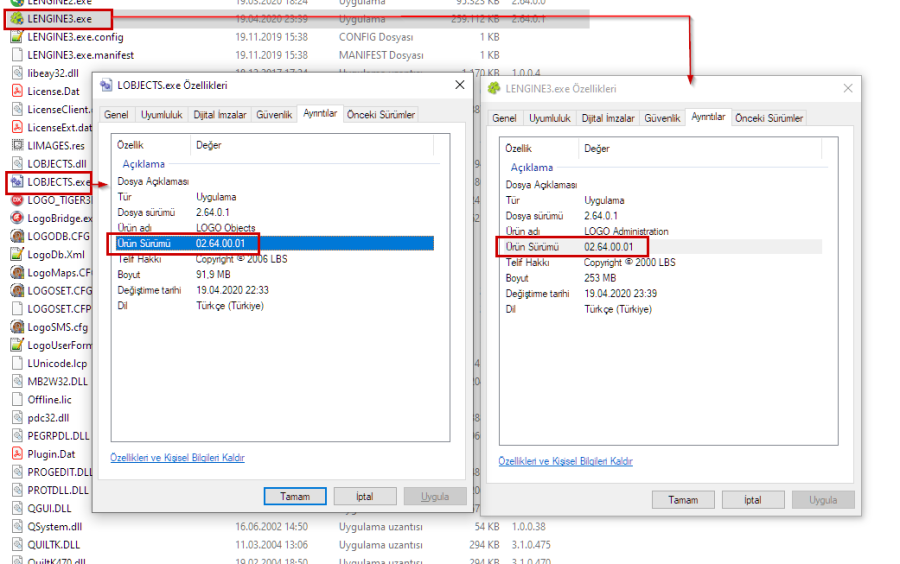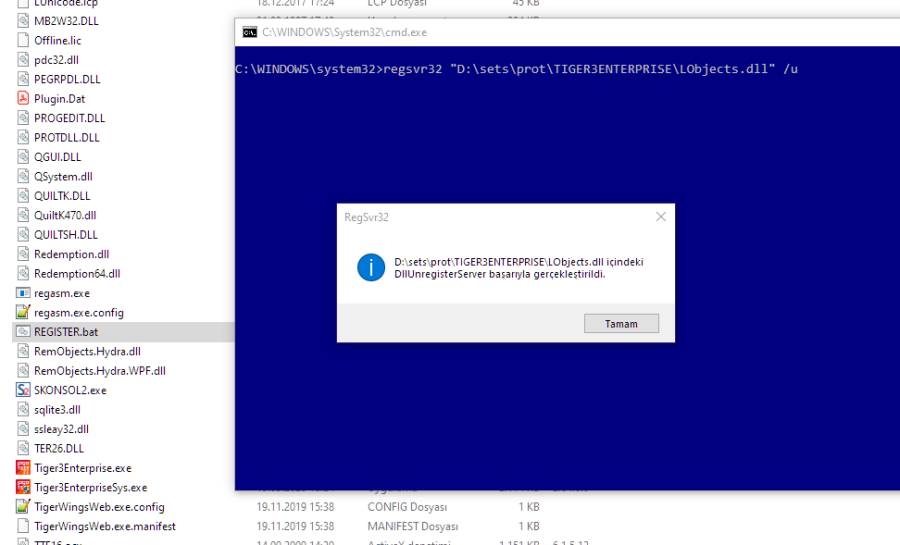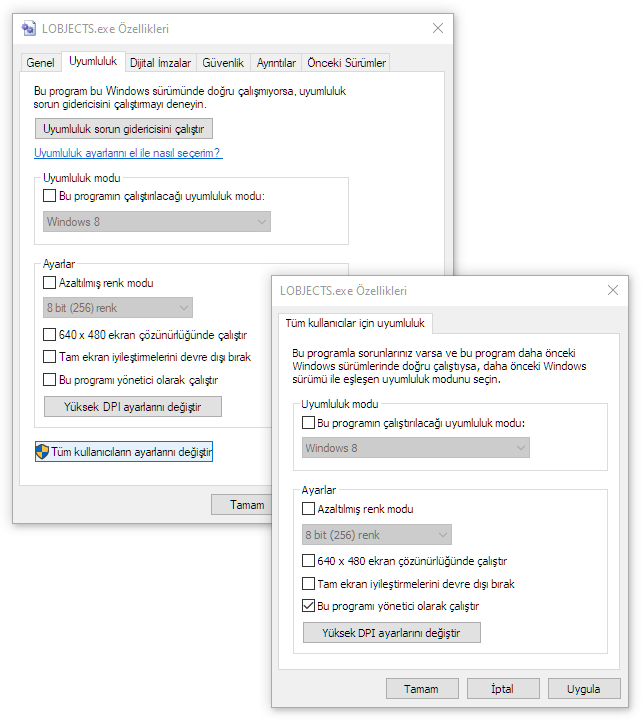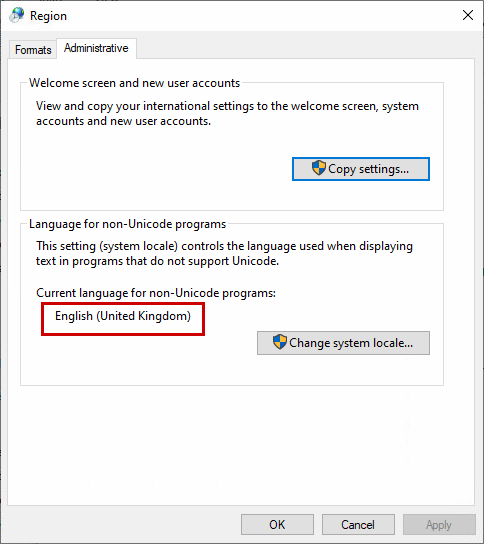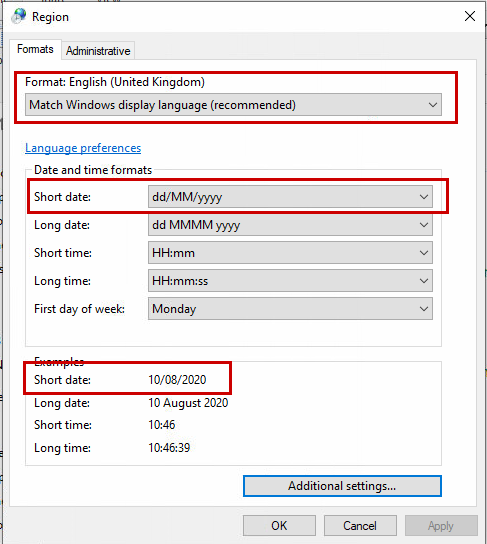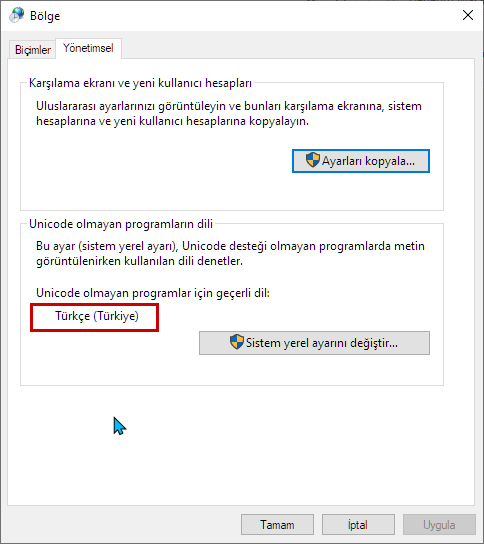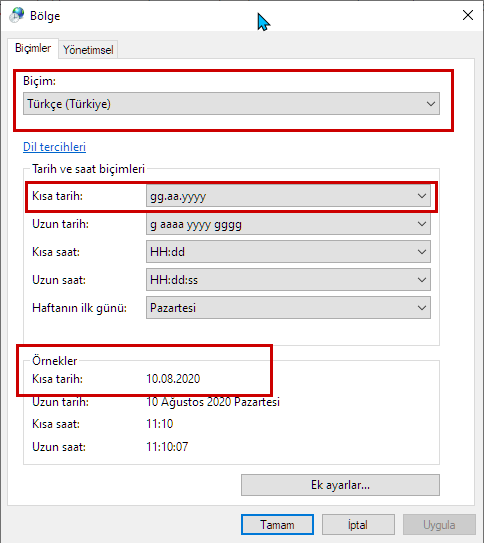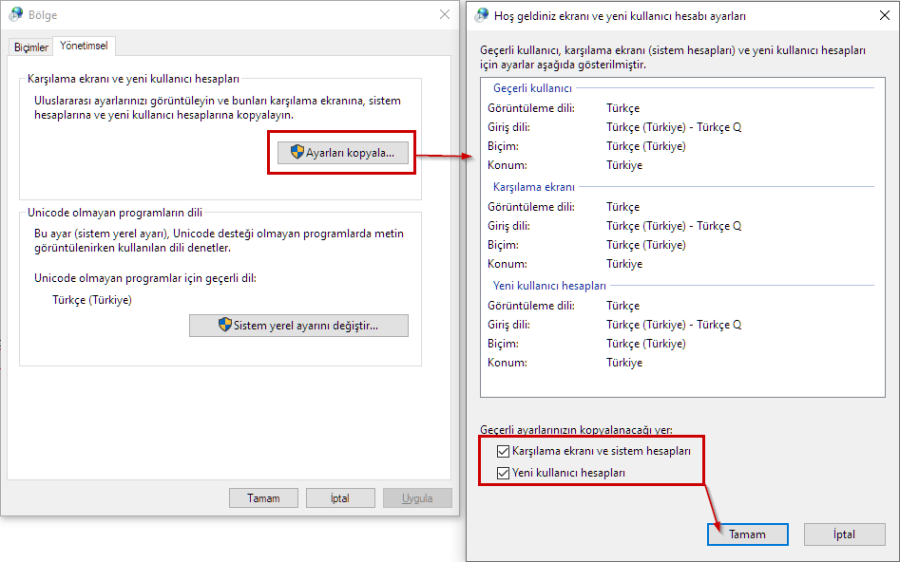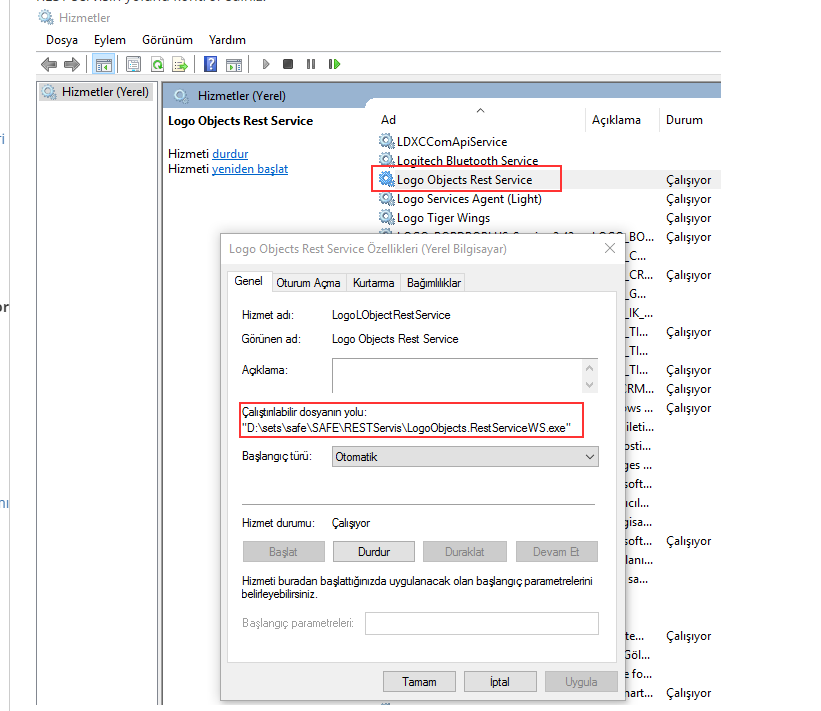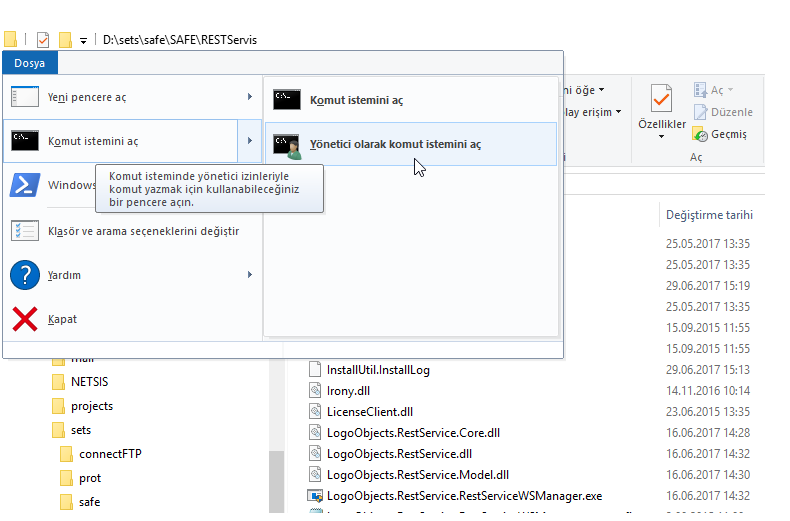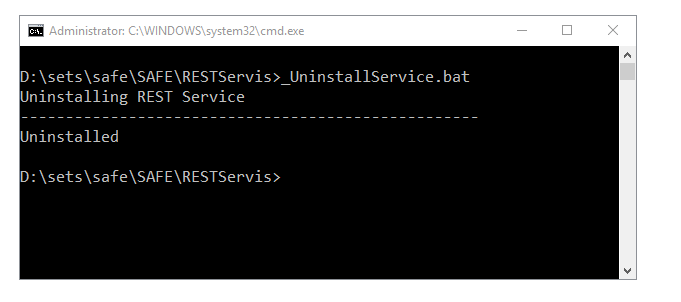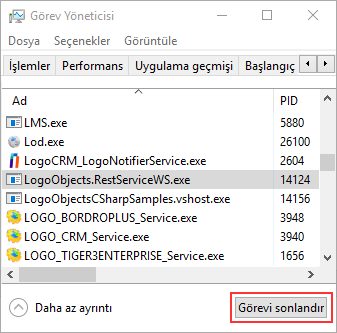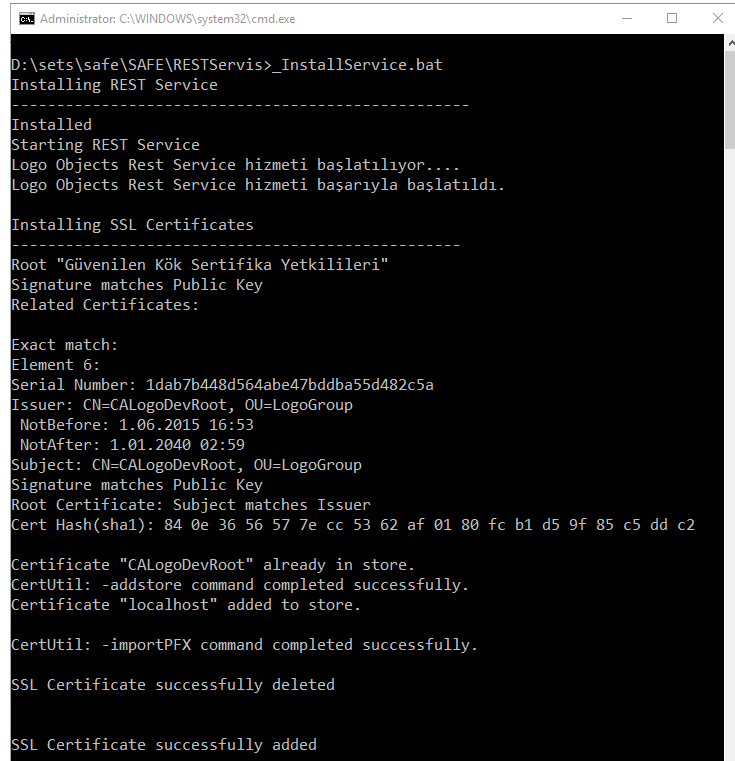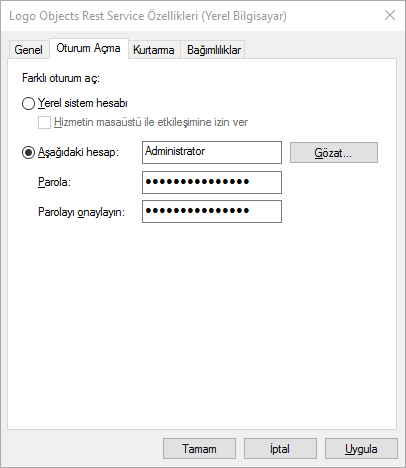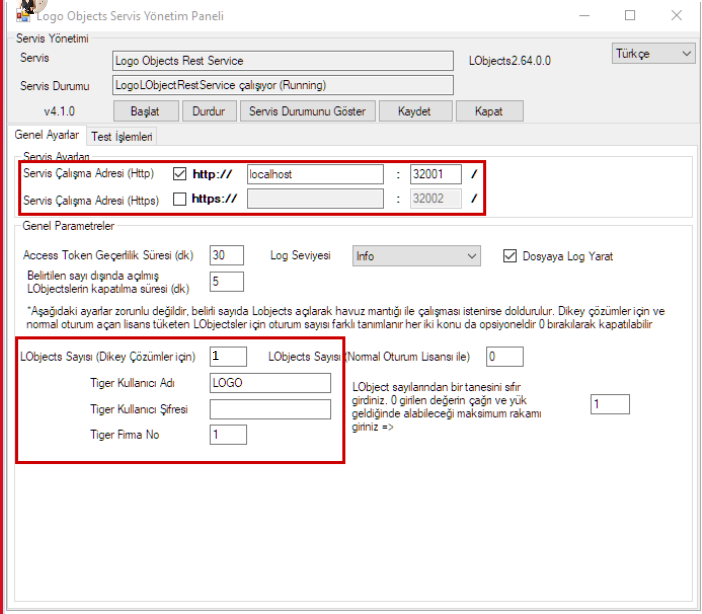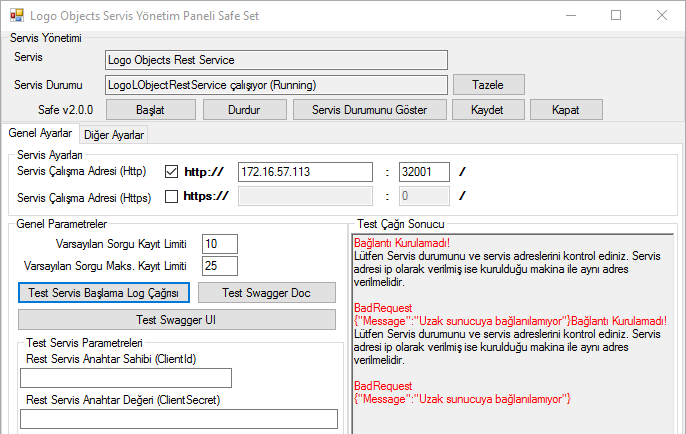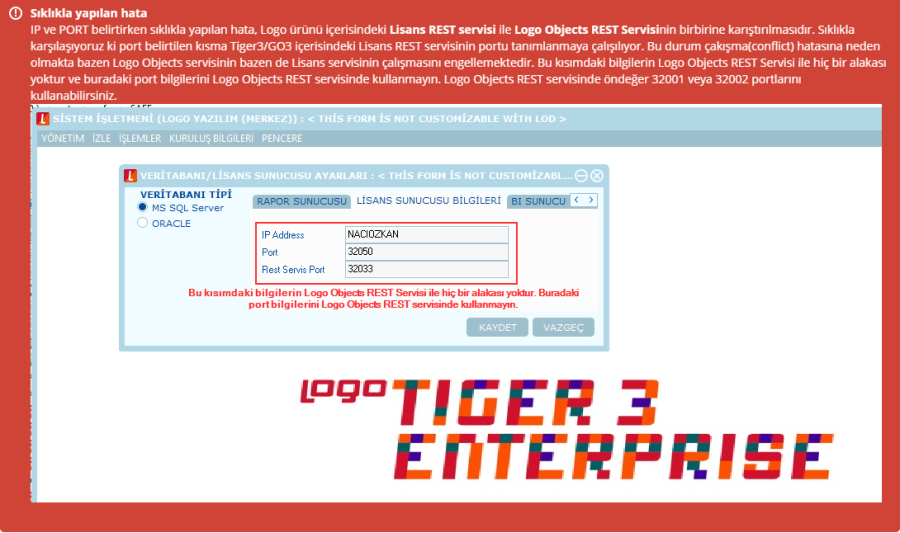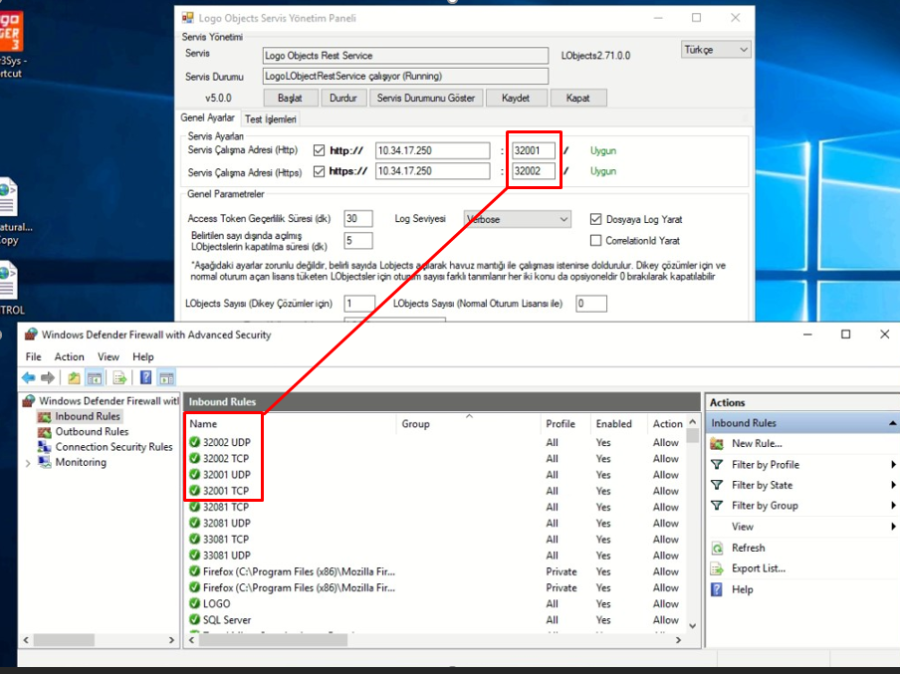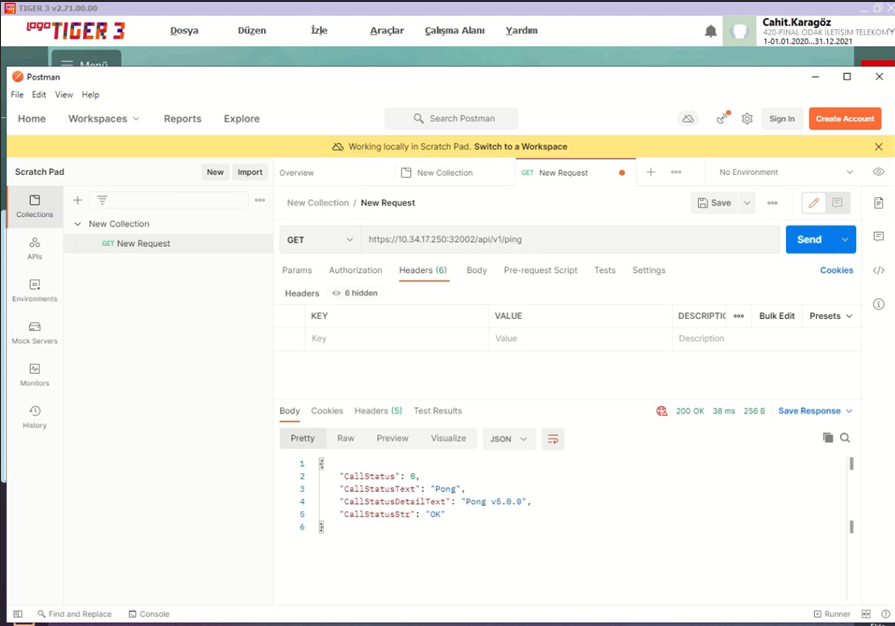1 - Ön gereksinimlerin karşılandığına emin olunuz.
REST Servis'in doğru çalışabilmesi için;
- Minimum .NET Framework 4.5 yüklü olmalıdır.
- Tiger 3 çalıştırılabilir durumda olmalıdır.
- Dikey çözümler için ilgili ürünün lisansları bulunmalı
- Bölgesel ayarlar (Region) aktarımlar için uygun formatta olmalı ("1.4 Bölgesel ayarların doğru olduğuna emin olun" kısmında bahsedilmiştir.)
2 - Logo Objects'in çalıştığına emin olunuz.
REST Servisin çalışabilmesi için öncelikle Logo Objectsin çalışıyor olması gerekiyor.
1.1 - Logo Objects (LObjects.exe) ile Tiger 3 (LEngine3.exe) versiyonunun uyumluluğu kontrol edilmeli.
Hem Logo Objects hem de Tiger aynı versiyona sahip olmalı. Aksi halde Logo Objects çalışmayacaktır.Bu uyumluluğu exe üzerinde sağ tuş \ Özellikler ekranındaki Ayrıntılar sekmesinden kontrol edebilirsiniz.
Eğer fark varsa
Logo Objects versiyonu Tiger ürününden farklı ise kurulum sırasında LObjects.exe kullanımda olabilir, bu yüzden versiyon değişiminde yeni Logo Objects yüklenememiş olabilir. Task manager içerisinden LObjects.exe leri kill edip uygun Logo Objects versiyonunu temin etmeli ve set altına kopyalamalısınız.
1.2 - Logo Objects Register edilmeli
Tiger setinin kurulum klasöründeki REGISTER.bat dosyası sağ tuş \ "Yönetici olarak çalıştır" seçeneği ile çalıştırılmalı ve dll'lerin register edilmesi sağlanmalı.
Bu işlem esnasında Logo Objects kullanımda olmamalı. Task manager içerisinde kullanımda olup olmadığını kontrol ediniz.
1.3 - Logo Objects yönetici olarak çalışacak şekilde ayarlanmalı
Bu işlem için LObjects.exe üzerinde sağ tuş \ Özellikler ekranındaki Uyumluluk tabında, Tüm Kullanıcıların Ayarlarını Değiştir butonu ile açılan ekranda Bu programı yönetici olarak çalıştır seçeneği işaretlenmeli.
1.4 - Bölgesel ayarların doğru olduğuna emin olun
Logo Objects arka planda Tiger'ın XML aktarımları yapısını kullanmaktadır. XML altyapısı ise bölgesel ayarların aktarıma uygun olmasını bekler. Yani XML altyapısı için bir sıkıntı varsa Logo Objects çalışmaz, Logo Objects çalışmaz ise de REST servis çalışmayacaktır.
Bu ayarları Windows Control Panel (Denetim Masası) içerisinde Region (Bölge) kısmından erişebilirsiniz.
AŞAĞIDAKİ AYARLAR HATALIDIR;
DOĞRU AYARLAR İSE ŞU ŞEKİLDE KURGULANMALIDIR;
Bu işlemi yaptıktan sonra "Ayarları Kopyala" ile açılan ekranda aşağıdaki "Karşılama ekranı ve sistem hesapları" ve "Yeni Kullanıcı Hesapları" kutularını işaretleyip "Tamam" tıklanmalıdır.
3-) Doğru REST servisin çalıştığına emin olunuz.
İş ortaklarımız kendi sistemlerinde birden fazla Logo ürününü aynı anda barındırabilir. Bu durumda Tiger3 altında çalıştığını düşündüğünüz REST servis aslında bir başka set altındaki REST servis olabilir.
Bunu kontrol etmek için services.msc (hizmetler) uygulamasını açarak "Logo Objects Rest Service" hizmetini bulunuz. Üzerinde sağ tuş \ "Özellikler" penceresinde REST servisin yolunu kontrol ediniz.
4) - REST servisi kaldırıp manuel kurun
Rest servisin başlatılması ile ilgili bir sıkıntı varsa servisi bat dosyalarının yardımıyla tekrar kurun. Ancak, bu işlemin admin kullanıcı tarafından yapıldığına emin olun.Şu yönergelerle bu işlemi yapabilirsiniz;
4.1-) REST servis klasörü için Admin modda bir komut istemcisi açın;
4.2-) Öncelikle _UninstallService.bat dosyasını çalıştırın;
Eğer REST servis durdurulamıyorsa
Task manager (Görev yöneticisi) içerisinde LogoObjects.RestServiceWS.exe uygulamasının görevini sonlandırıp akabinde _UninstallService.bat dosyasını çalıştırmalısınız.
4.3-) Şimdi de _InstallService.bat dosyasını çalıştıralım
REST servis başlatılamıyorsa;
Servisleri çalıştıran windows kullanıcısı Local System kullanıcı yetkileri Servis ve yan öğelerini çalıştıracak kapsamda olmayabilir. Bu durumda servisin kullandığı kullanıcıyı lokaldeki exeleri çalıştırabilecek bir kullanıcı ile (tavsiye edilen Administrator kullanıcısıdır) tanımlamak yeterli olabilir.Bu işlemi yapabilmek için services.msc (hizmetler) ekranında, "Logo Objects REST Servis" hizmeti üzerinde sağ tuş \ "Özellikler" penceresindeki "Oturum Açma" (Log on) tabında bir kullanıcı belirtmek yeterlidir. Sonrasında servis bu kullanıcı yetkileri ile işlem yapmaya başlayacaktır.
Not: Restservisin çalışması LogoObjects servisler üzerinden sağlanmaktadır. Panelde bulunan Logo Objects sayısı 1 olarak belirlenerek Logo ürünü (TIGER , GO) Kullanıcı bilgileri ile Logo Objects in çalışması sağlanmalıdır.
5 - REST servis başlatılıyor ancak hata veriyorsa
Rest servisi başlattınız ancak "Test Servis Başlama Log Çağrısı" butonuna tıkladığınızda aşağıdaki gibi "Bağlantı kurulamadı", "Uzak sunucuya bağlanamadı" gibi hatalar veriyorsa, Servis ayarları kısmındaki belirttiğiniz IP adresinin doğru olup olmadığını, belirttiğiniz portun yetkili olup olmadığını kontrol ediniz. Öndeğer 32001(http) ve 32002 (https) portları için firewall üzerinden yetki vermemiz gerekir.
Örnek Olarak ;
Müşteri ortamında firewall üzerinden verilen izinler;
İşlem kontrolü için önerebileceğimiz bir işlem,
POSTMAN üzerinden ping yöntemiyle REST Servis' e erişim testi yapabilirsiniz. (HTTPS için Disable SSL Verification' a basmanız gerekebilir.)